Så här gör du: Din iPhone har ett doldt porträttläge för video och endast selfie – så här använder du det
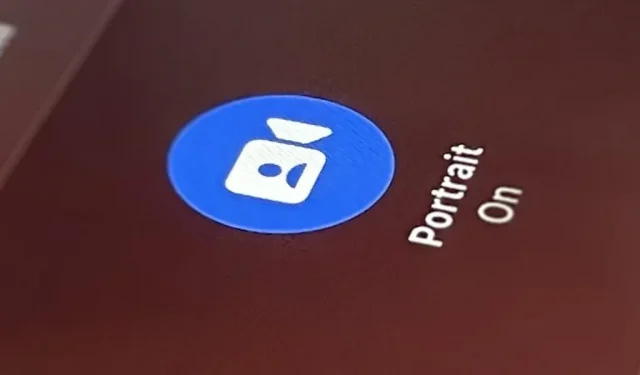
Om du gillar att använda porträttläge för selfies på din iPhone, måste du kolla in den dolda funktionen som lägger till en kort skärpedjupseffekt till videor när du använder den främre kameran i FaceTime och till och med tredjepartsappar som Facebook, Instagram, Snapchat, och Zoom.
Apple aktiverade först selfie-porträtt-videoeffekten i iOS 15 och iPadOS 15 för sin FaceTime-app, men har också öppnat upp videoeffekten för tredjepartsutvecklare.
Enligt Apple använder den främre kameraeffekten Neural Engine, ”plus ett tränat monokulärt djupnätverk för att komma närmare en riktig kamera med objektivet vidöppet.” På grund av en komplex beräkningsalgoritm är effekten begränsad till videor med ett maximum upplösning på 1920×1440 pixlar och en maximal bildhastighet på 30 fps för att bibehålla prestanda.
Vilka appar stöder porträttvideoeffekter?
Medan alla appar som kan ta selfievideor kan aktivera den här funktionen, har alla appar som använder Voice over Internet Protocol i bakgrunden automatiskt porträttvideoeffekten tillgänglig att använda.
Instagram och Snapchat låter kanske inte som VoIP-appar, men de inkluderar videochattfunktioner så att du kan använda porträttvideoeffekten i dem. Effekten fungerar även på Facebook, Messenger, vissa streamingappar som Twitch och videokonferensverktyg som Google Meet. Om funktionen inte aktiveras automatiskt för applikationen måste applikationsutvecklaren lägga till en ny nyckel till applikationens Info.plist-fil för NSCameraPortraitEffectEnabled.
Vilka enheter stöder porträttvideoeffekter?
Porträttvideoeffekten fungerar på iPhone- och iPad-modeller med en A12 Bionic-processor eller senare och med iOS eller iPadOS 15 eller senare. Det fungerar till och med på alla Mac-datorer med Apple Silicon som kör 12 Monterey eller senare. Du kan se hela listan över kompatibla Apple-enheter i slutet av den här artikeln.
Hur man aktiverar porträttvideoeffekten i appar som stöds
För att komma åt porträttvideoeffekten – eller kontrollera om effekten är tillgänglig – öppna kameran i appen för livestreaming, fånga en berättelse, videochatt och mer. Se sedan till att du byter till den främre kameran.
Effekten fungerar i huvudkameran när du skapar berättelser på Facebook, Instagram, Messenger eller Snapchat, och för videosamtal i chattrum som erbjuder videochatt.
När ditt ansikte är synligt i kameraramen, öppna kontrollcentret och du kommer att se två nya knappar: ”Videoeffekter” och ”Mikrofonläge”. Tryck på Videoeffekter och välj sedan Porträtt för att aktivera den här funktionen. (Du kan också stänga av den.) Om den är på, stäng kontrollcentret och din bakgrund ska vara suddig.
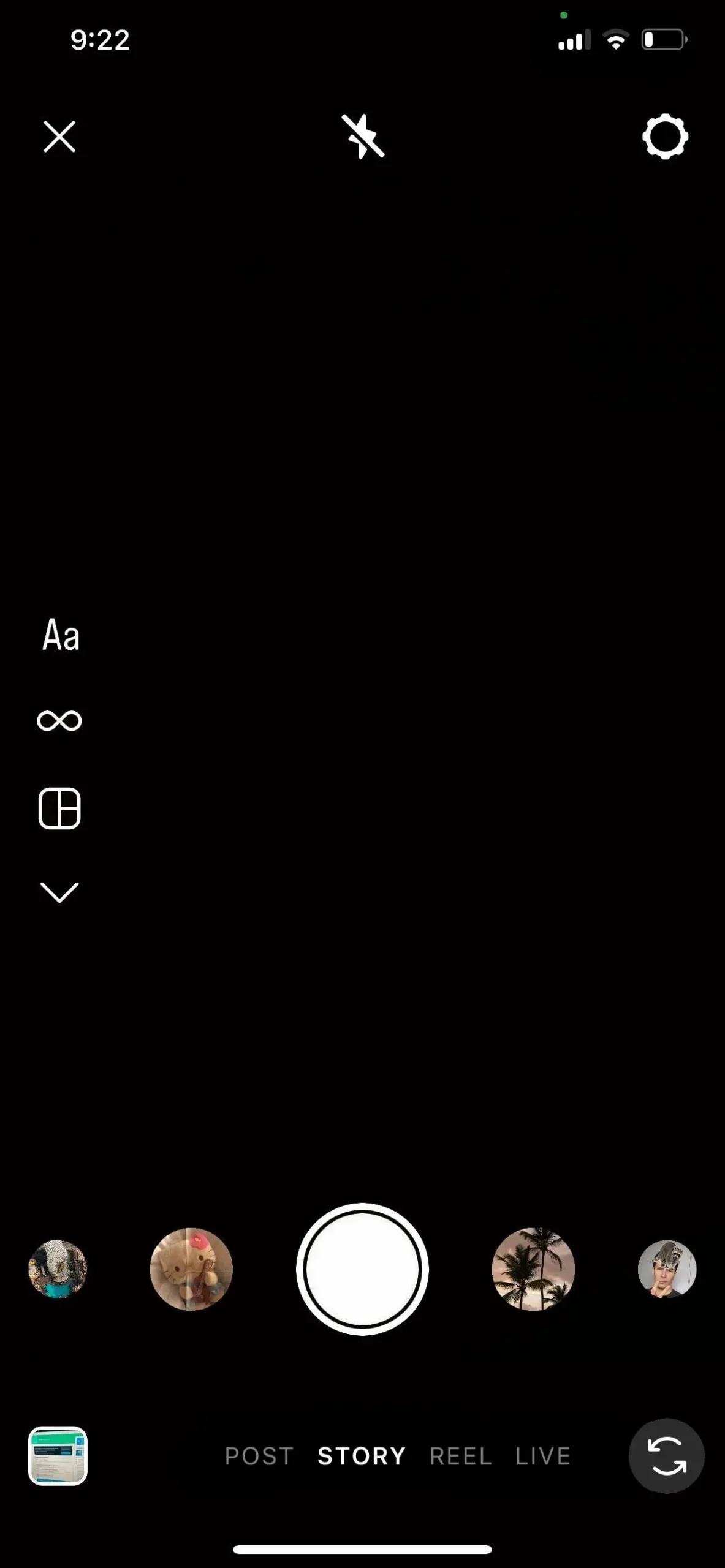
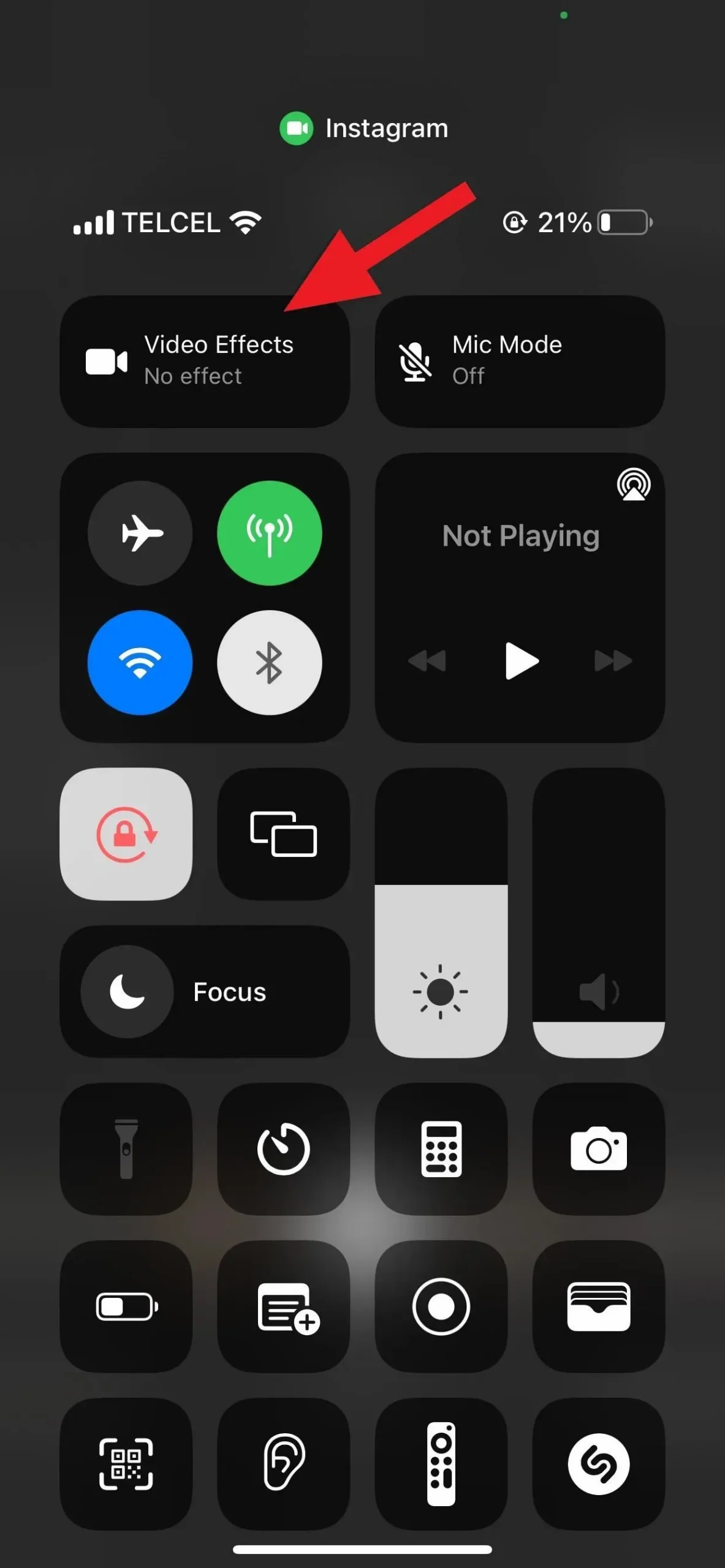
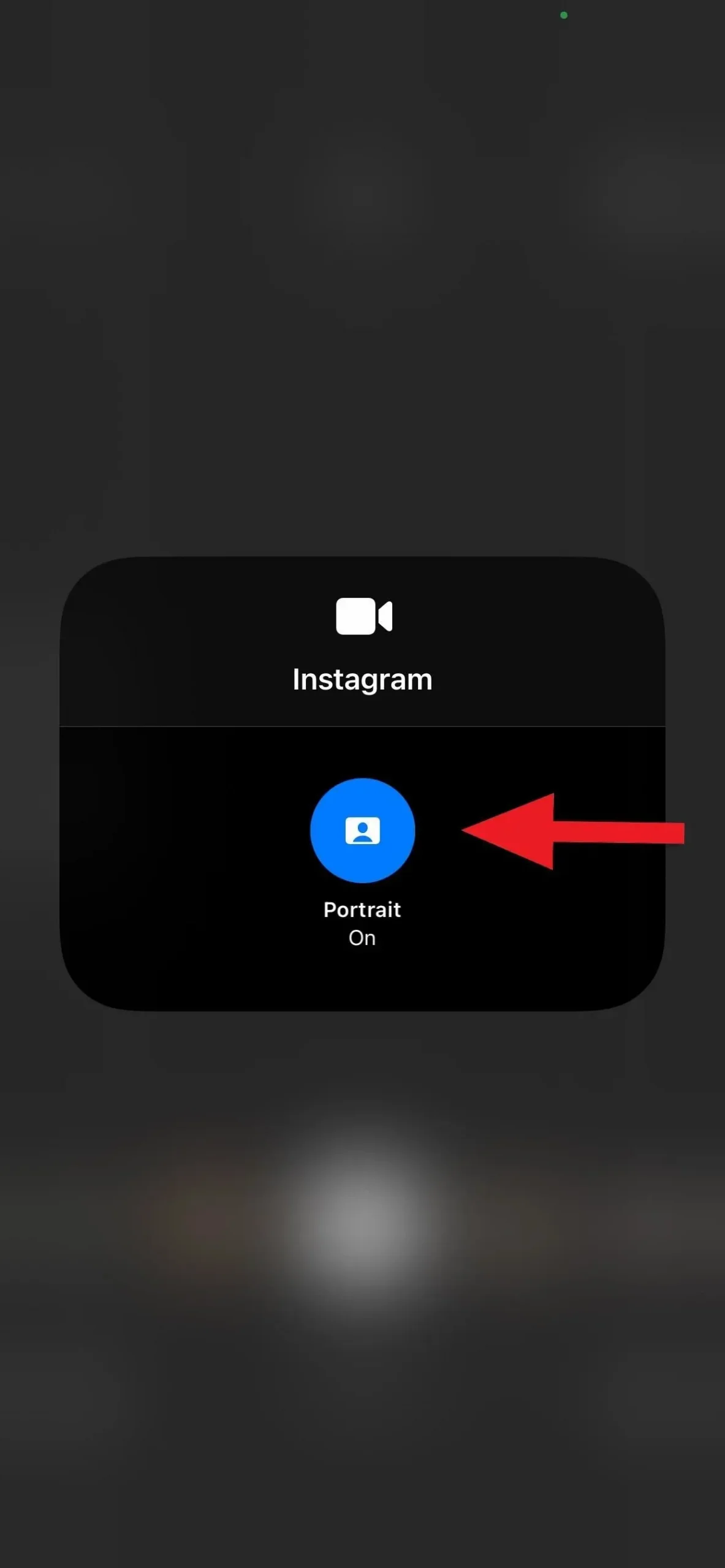
Du kan också ta bilder med porträttvideoeffekten på appar som stöder det.
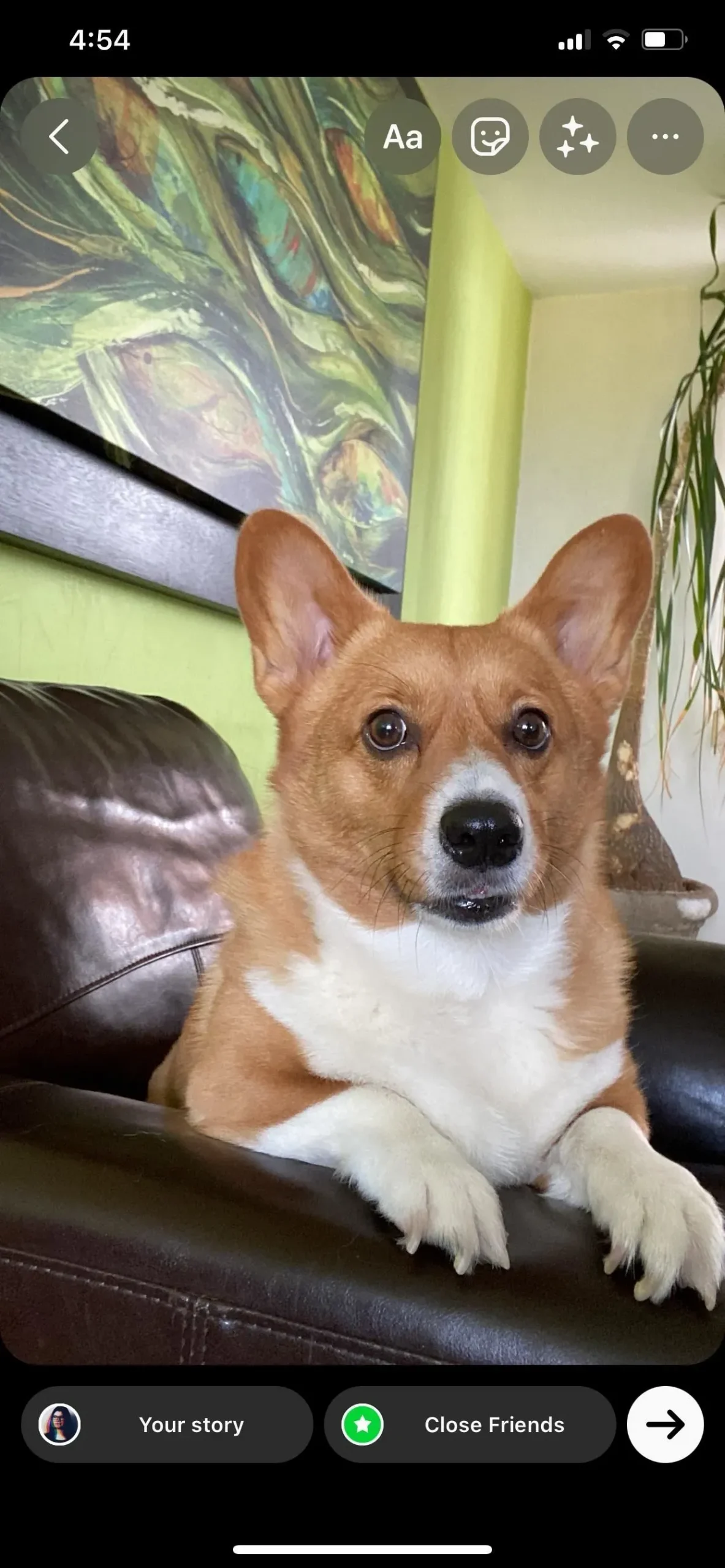
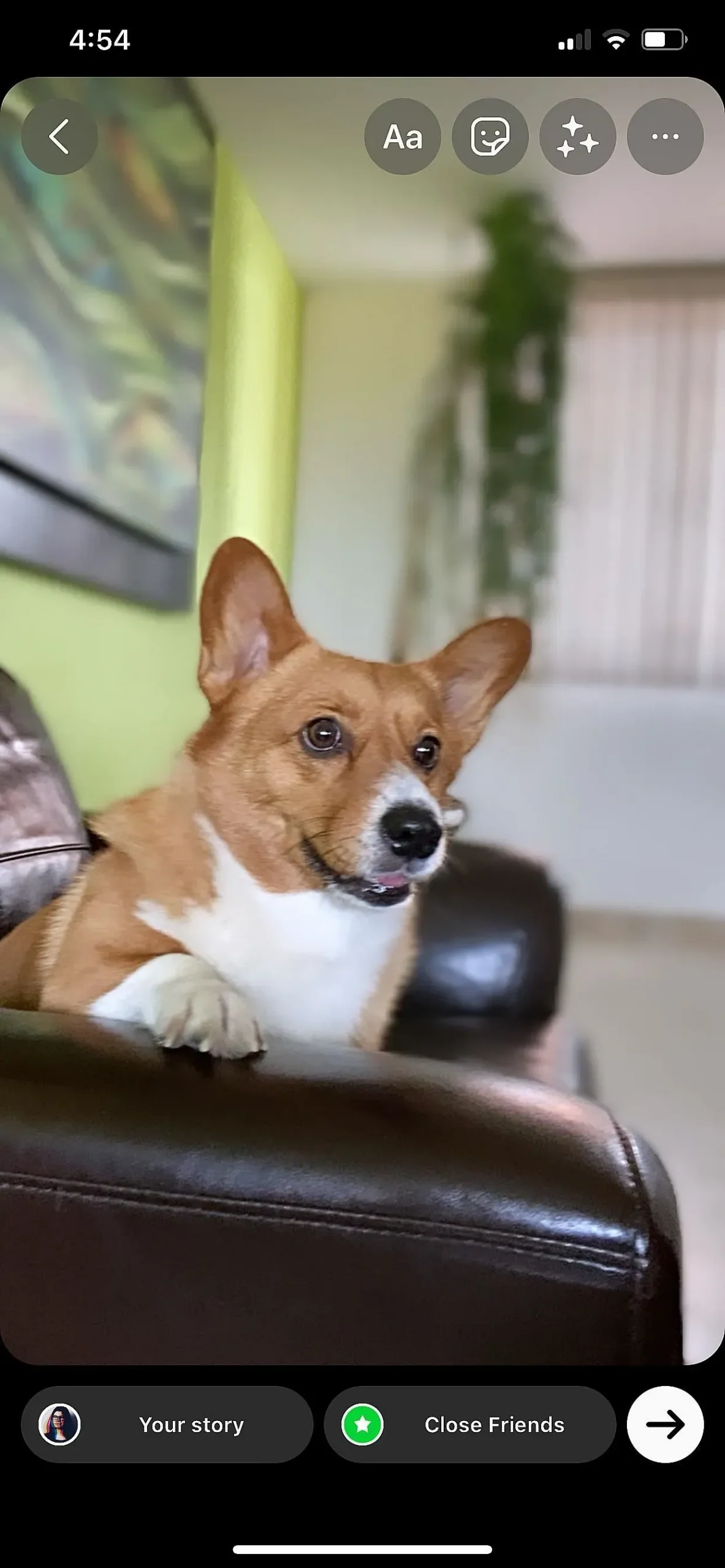
(1) Fotografi med porträttläget avstängt. (2) Foto i porträttläge.
FaceTime har ett annat sätt att aktivera porträttvideoeffekten
Du kan använda Control Center-metoden i FaceTime, men Apple har tillhandahållit ett snabbare sätt. När du är aktiv i ett FaceTime-samtal, tryck på din bricka för att expandera den och du kommer att se en personikon – om du trycker på den här knappen aktiveras porträttvideoeffekten, om du trycker igen stänger du av den. Du kommer också att se en ikon när du ringer ett FaceTime-samtal så att du kan utlösa effekten innan någon annan tar upp telefonen.
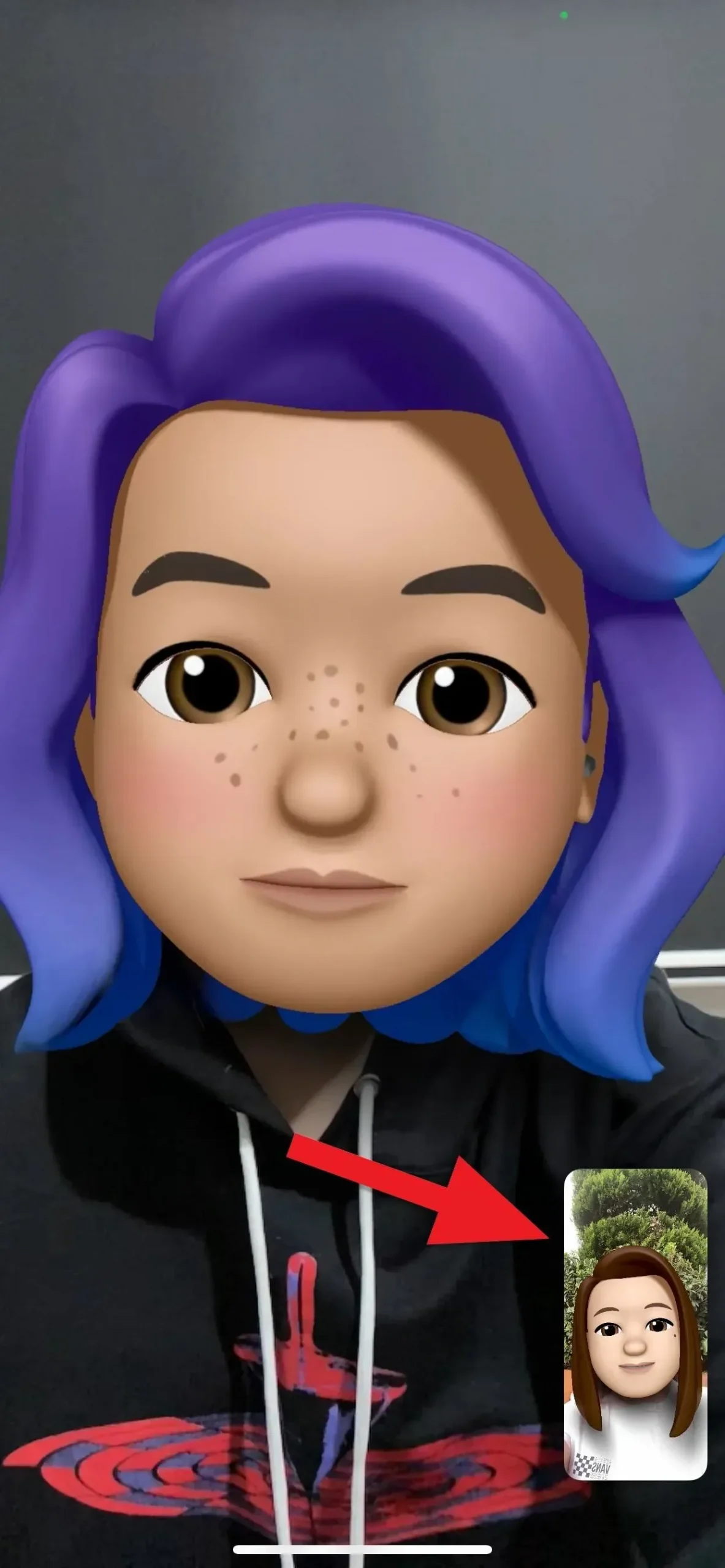
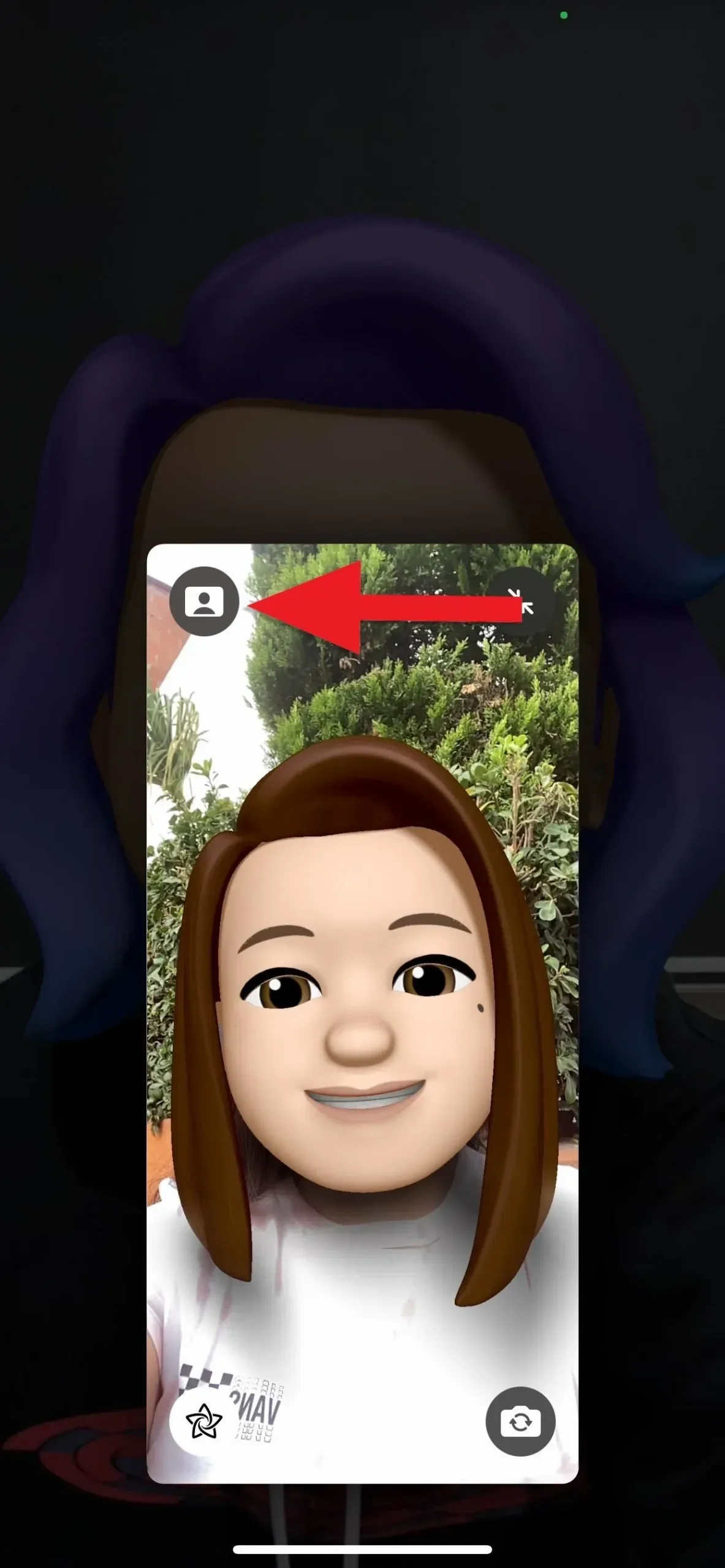
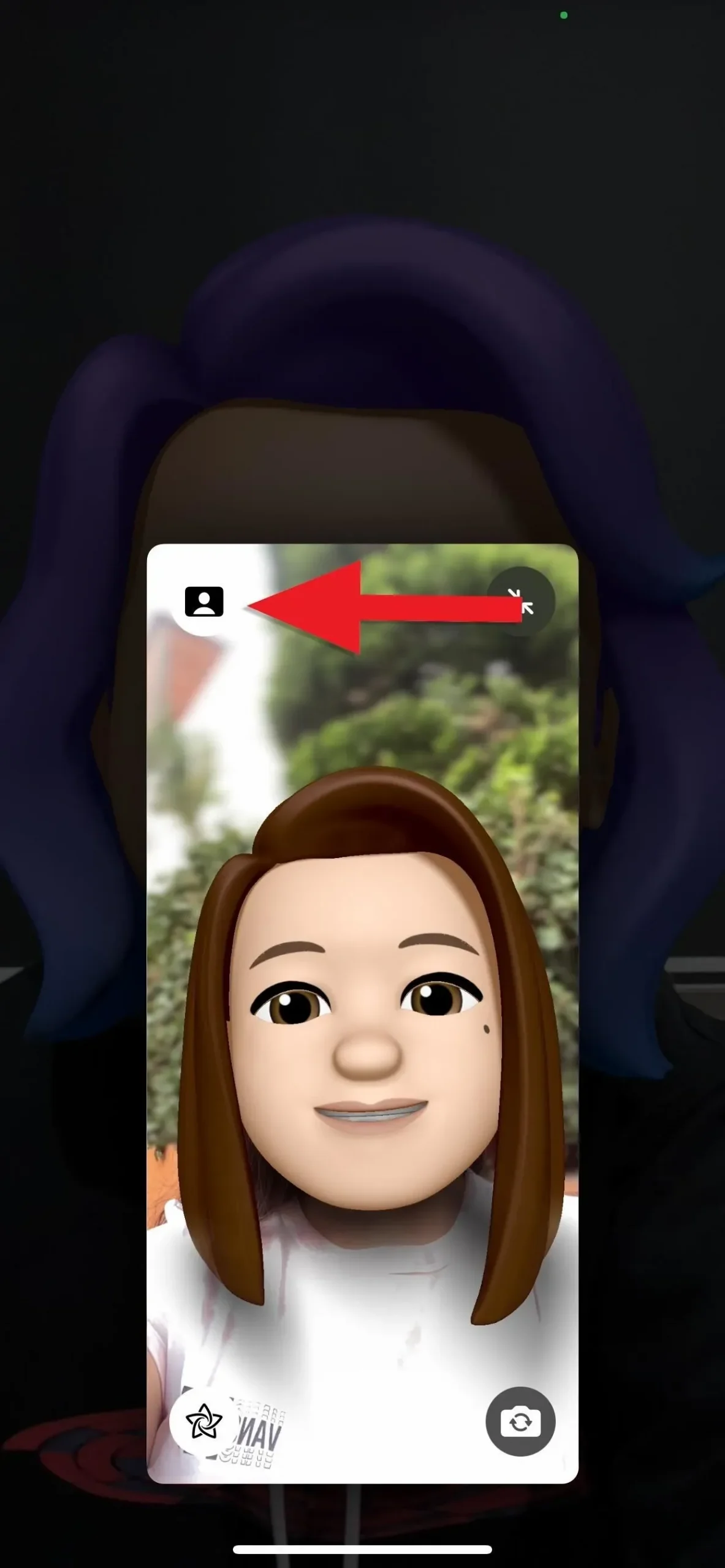
(1) Tryck på din bricka under ett FaceTime-samtal. (2) FaceTime med porträttläge avstängt. (3) FaceTime med porträttläge aktiverat.
Alla Apple-enheter som stöder djupkontroll
- iPhone SE (andra generationen och senare)
- iphone xr
- iphone xs
- iPhone XS Max
- iphone 11
- iPhone 11 Pro
- iPhone 11 Pro Max
- iphone 12 mini
- iphone 12
- iphone 12 pro
- iPhone 12 Pro Max
- iphone 13 mini
- iPhone 13
- iphone 13 pro
- iPhone 13 Pro Max
- iPad mini (5:e generationen och senare)
- iPad (8:e generationen och senare)
- iPad Air (3:e generationen och senare)
- iPad Pro 11-tum (alla generationer)
- iPad Pro 12,9 tum (tredje generationen och senare)



Lämna ett svar